10.12.2023
22:30
PyCharm este un mediu integrat de dezvoltare (IDE) pentru limbajul de programare Python dezvoltat de JetBrains. PyCharm oferă numeroase caracteristici și instrumente pentru dezvoltarea, depanarea și testarea aplicațiilor Python.
Funcționalitatea programului
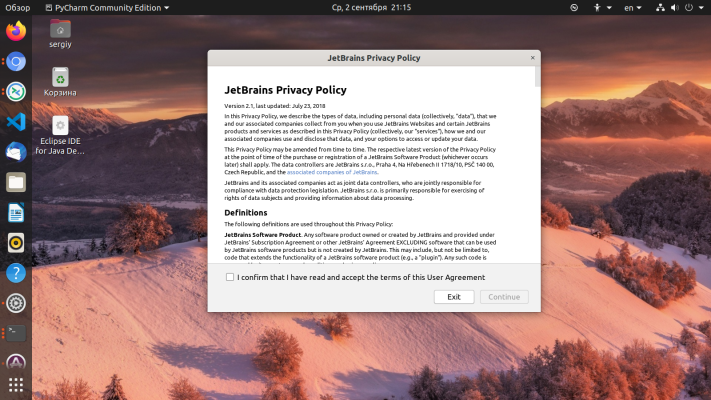
PyCharm oferă multe caracteristici și instrumente pentru dezvoltarea Python, inclusiv:
- Autocompletare cod și sugestii.
- Depanator integrat.
- Terminal încorporat.
- Controlul versiunii cu Git, Mercurial, Subversion și alte sisteme de control al versiunii.
- Suport pentru medii virtuale.
- Instrumente de testare a codului.
- Analizoare de cod și teste de conformitate cu PEP 8.
- Integrare cu Jupyter Notebook.
- Refactorizarea codului.
- Suport pentru diverse framework-uri precum Django, Flask, Pyramid și altele.
- Instrumente pentru lucrul cu baze de date.
- Integrare cu diverși constructori de proiecte, cum ar fi setuptools, pip.
- Suport pentru diverse limbaje de programare, cum ar fi HTML, CSS, javascript.
- Integrare cu diverse servicii de cloud computing, cum ar fi Amazon Web Services, Google Cloud Platform și altele.
- Abilitatea de a crea și gestiona aplicații web direct din PyCharm.
Acestea sunt doar câteva dintre caracteristicile PyCharm care îl fac unul dintre cele mai populare instrumente pentru dezvoltarea Python.
Cum să instalați.
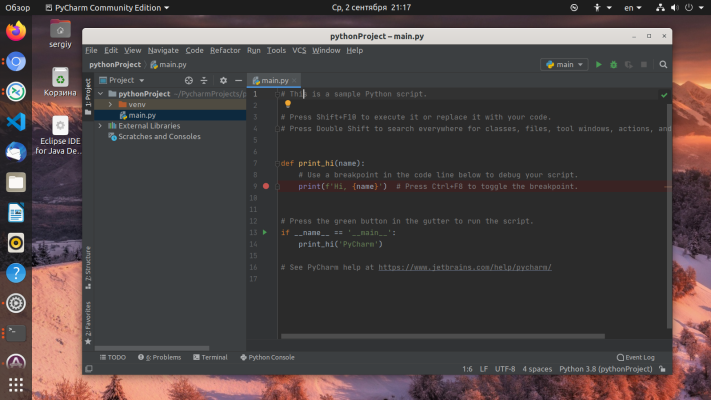
Instalarea PyCharm în Ubuntu:
- Descărcați fișierul de instalare PyCharm Community Edition de pe site-ul oficial,
- Deconectați fișierul descărcat în folderul dorit. De exemplu, puteți dezarhiva fișierul în folderul home al utilizatorului.
- Deschideți un terminal și navigați la folderul în care ați dezarhivat fișierul. De exemplu, dacă ați dezarhivat fișierul în folderul de acasă al utilizatorului, atunci în terminal, executați comanda: cd /pycharm-community-2021.1.3/bin
- Porniți PyCharm executând comanda:/pycharm.sh
- Odată ce PyCharm este pornit, se va deschide o fereastră de configurare. Selectați parametrii și setările dorite, apoi faceți clic pe butonul "Create New Project".
- Odată ce proiectul este creat, puteți începe să lucrați cu PyCharm.
Asta este tot! Acum puteți utiliza PyCharm pentru a dezvolta aplicații Python în Ubuntu.
Cum să dezinstalați?
Pentru a dezinstala PyCharm trebuie să:
- Închideți toate ferestrele PyCharm deschise.
- Faceți clic pe butonul "Start" și selectați "Control Panel".
- Selectați "Programe și componente" (sau "Instalare și dezinstalare programe").
- Găsiți PyCharm în lista de programe instalate și selectați-l.
- Faceți clic pe butonul "Uninstall" și urmați instrucțiunile de pe ecran.
- După finalizarea dezinstalării, reporniți computerul.
De asemenea, puteți dezinstala PyCharm utilizând dezinstalatoare speciale de software, cum ar fi Revo Uninstaller.
15% reducere la noul VPS
Grăbiți-vă să comandați un server în orice locație
Alte articole
10.12.2023
9 045
Baza de cunoștințe / Multimedia
10.12.2023
30 210
Baza de cunoștințe / Instrucțiuni
10.12.2023
38 247
Baza de cunoștințe / Informații